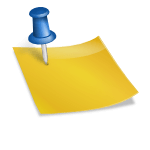- 保守サポートを更新しましたが、何か操作が必要ですか?
- シリアル番号を入れ替えていただく必要があります。
本ページでは、WebDrive NextGen の保守サポートを更新後、必要となる操作についてご案内します。
【操作手順】
- WebDrive NextGen のホーム画面を開き
 をクリック
をクリック - [アクティベーション解除] をクリックして、現在のライセンスアクティベーションを解除
- [アクティベーション] をクリックして、空欄に新しいシリアル番号を入
- [アクティベーション] をクリックして新しいライセンスの認証を実施

 をクリックしてホーム画面に戻る
をクリックしてホーム画面に戻る